您是Assoluto Racing的粉絲,這是吸引了全世界遊戲玩家的激動人心的賽車遊戲嗎?如果是這樣,您正在享用!在本文中,我們將在流行的Android仿真器Bluestacks的幫助下,使用控制器在PC上播放Assoluto Racing的過程。想像一下,從PC的舒適度和控制器的精確度中,欣賞最具挑戰性的軌道和掌握漂移和轉彎的興奮。我們的指南可幫助您無縫從移動遊戲過渡到Assoluto Racing和Bluestacks增強的PC遊戲體驗。扣緊並為您的生活騎行做好準備!
下載並安裝Bluestacks
要在計算機上享受Assoluto Racing,您將需要一個Android模擬器Bluestacks。 Bluestacks以其出色的性能而廣受認可,旨在優化PC移動遊戲。下載和安裝過程很簡單,快速 - 遵循設置嚮導提供的屏幕上的說明。安裝了BlueStack,您將全力以赴在PC或Mac上以全新的方式體驗Assoluto Racing。
下載Bluestacks 5
下載Assoluto Racing
打開您的Play商店並使用您的Google帳戶登錄。搜索Assoluto Racing並將游戲下載到您的Bluestacks仿真器中。根據您的網絡連接,這可能需要幾分鐘才能完成。
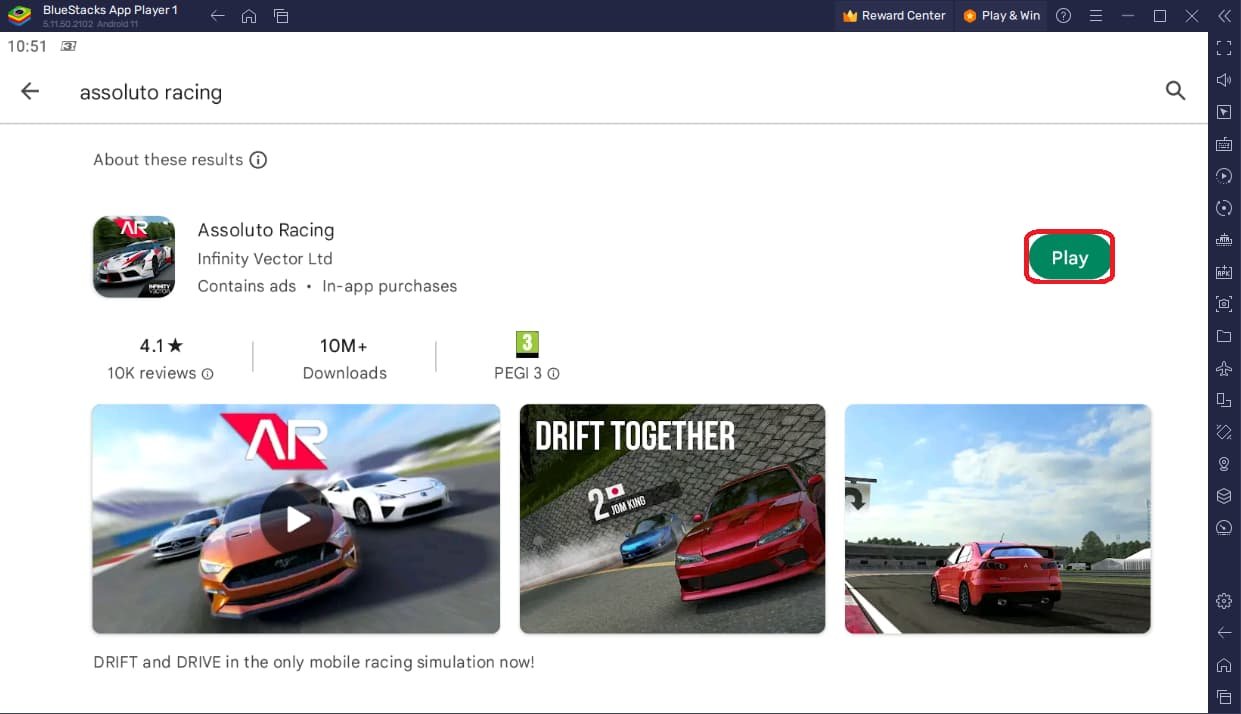
從Google Play商店下載Assoluto Racing
BlueStacks控制器設置
下載遊戲時,請花一點時間查看模擬器設置。單擊齒輪圖標以訪問這些選項。在遊戲板部分中,啟用“ GamePad檢測”,以使Bluestacks識別和接受控制器的輸入。
下面,將“ GamePad Input設置”設置為“自動”,並根據您的個人喜好調整“ GamePad振動”選項,儘管它可能不會影響Assoluto Racing。
連接控制器或遊戲手柄後,Bluestacks將其視為鍵盤和鼠標的替代輸入方法,從而增強您的遊戲體驗。
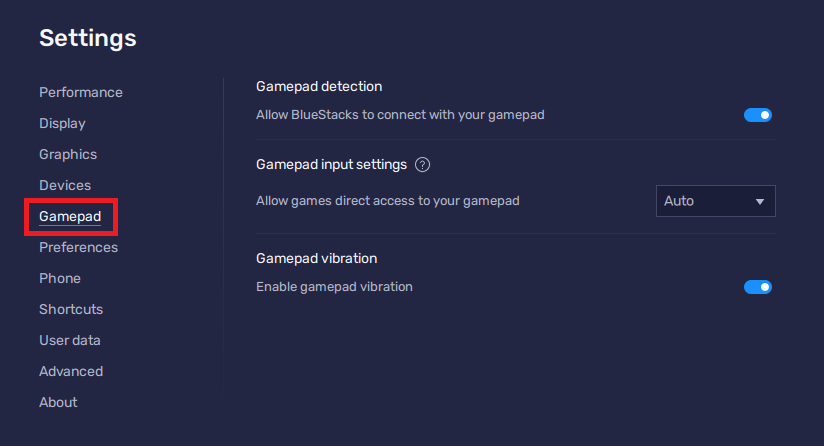
BlueStacks GamePad設置
優化BlueStacks性能設置
在“性能”選項卡中,根據PC的功能調整設置。如果您運行最少的背景應用程序,則分配大量的CPU內核。同樣,考慮您的內存分配;對於具有4GB或更少RAM的用戶,將此選項設置為低點。
在性能模式下,選擇平衡選項以優化內存和CPU使用情況,減少滯後或性能問題。
要獲得增強的遊戲體驗,請啟用高FPS選項,並將仿真器的幀速率與屏幕的刷新速率匹配,從而確保平穩的遊戲玩法。
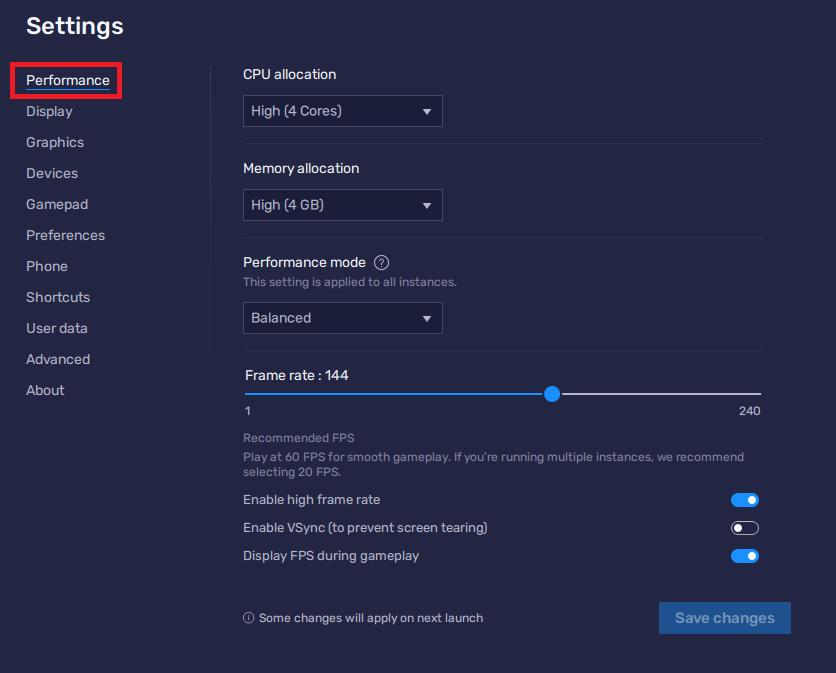
BlueStacks設置>性能
BlueStacks顯示設置
在你的顯示設置,將顯示方向設置為景觀,然後選擇適當的分辨率來在顯示器上進行Assoluto賽車。您也可以通過拖動其拐角來調整此窗口的大小。
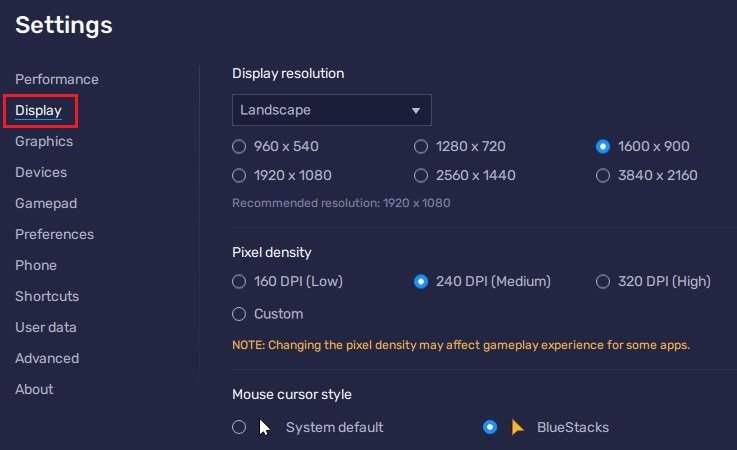
BlueStacks設置>顯示
Assoluto Racing的控制器配置和自定義
要設置用於Assoluto Racing的控制器,請單擊位於Bluestacks菜單欄中的鍵盤圖標。確保啟用遊戲控件選項,使您可以查看適合新玩家的默認鍵盤或控制器佈局。
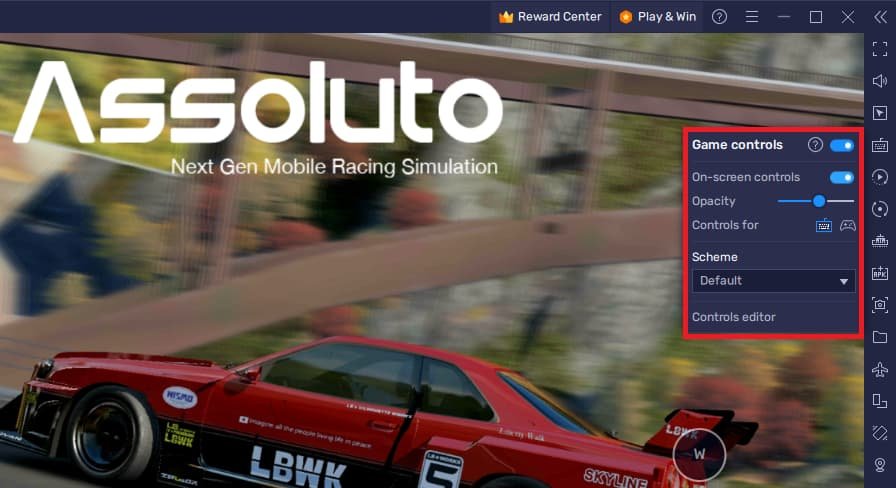
接下來,在遊戲控件部分中打開控件編輯器,以個性化您的控件。例如,您可以在左側添加D-PAD,以使用鍵盤或控制器輸入來管理轉向。隨意調整D-PAD或其他控件的大小和按鈕,以增強您的遊戲體驗。
完成後,不要忘記保存更改。之後,激活“屏幕控件”選項,並調整其不透明度,以預覽屏幕上的“控制器”按鈕佈局。
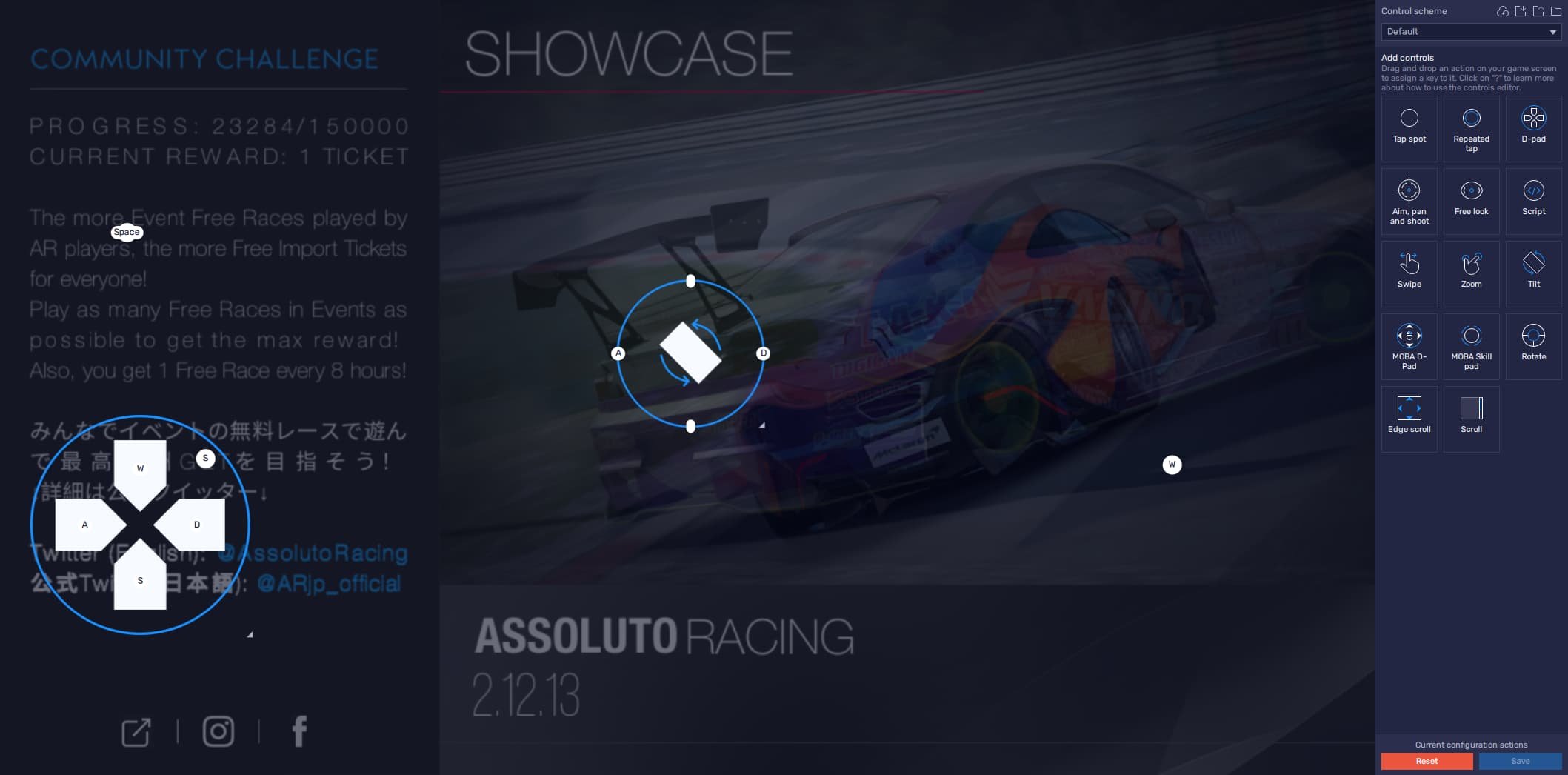
Assoluto Racing Game Controls>屏幕控件
BlueStacks的最佳Assoluto賽車設置
為了增強您在Bluestacks上的遊戲體驗,請前往遊戲中的設置。將幀速率提高到60fps,並根據需要自定義圖形和紋理質量。如果您遇到任何性能問題,請考慮稍微降低這些設置。
此外,您可以將游戲中的分辨率提高到1080p,以改善視覺效果,尤其是在較大屏幕上播放時。
應用更改後,玩一個簡短的遊戲,以測試Windows PC或Mac上的Assholuto Racing如何平穩運行。
我們建議禁用相機搖動和運動模糊選項以進行最佳遊戲玩法,同時將其他設置保持在其默認值為。
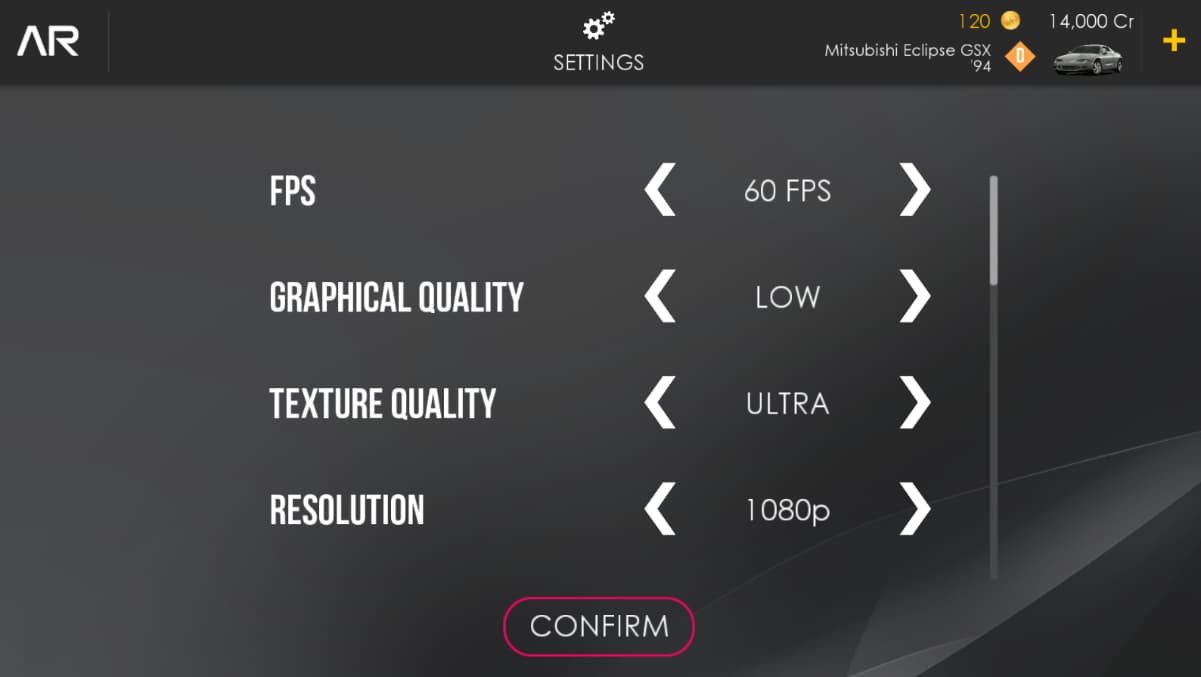
Assoluto賽車框架和圖形質量
我如何在Bluestacks上設置一個用於Assoluto Racing的控制器?要在Bluestacks上設置用於Assoluto Racing的控制器,請單擊Bluestacks菜單欄中的鍵盤圖標。確保啟用遊戲控件選項,然後訪問控件編輯器以添加或修改D-PAD等控件以適合您的偏好。節省您的更改,並根據需要調整屏幕控制不透明。
在Bluestacks上,Assoluto Racing的遊戲中最好的遊戲設置是什麼?在Bluestack上進行的Assoluto Racing的最佳遊戲內設置包括將幀速率提高到60fps,自定義圖形和紋理質量以及禁用攝像頭搖動和運動模糊選項。您還可以將游戲內分辨率提高到1080p,以在較大的屏幕上更好地視覺效果。
如何提高Assoluto Racing在Bluestacks上的性能?如果您遇到性能問題,請考慮在遊戲內設置菜單中降低圖形和紋理質量設置。此外,禁用相機震動和運動模糊選項,以獲得更流暢的遊戲體驗。
在玩Assoluto Racing時,我可以在Bluestacks上的移動設備上使用現有的進度嗎?是的,您可以通過在應用程序中登錄您的遊戲帳戶,將移動進度與BlueStack同步。
在Bluestacks上玩Assoluto Racing是否有任何特定的控制器建議?儘管沒有特定的控制器建議,但使用具有可自定義按鈕的控制器和D-PAD可以顯著增強您的遊戲體驗。調整D-PAD和其他控件的大小和佈局,以使用Bluestack中的控件編輯器適合您的偏好。
如何解決Windows上的BlueStack的常見問題
如何修復“設備與Bluestacks不兼容”錯誤
低端PC的最佳BlueStacks設置 - 修復滯後和提升FPS
如何修復Bluestacks 5未在Windows上啟動或加載
如何在Windows 11上運行Android 11應用程序和遊戲
